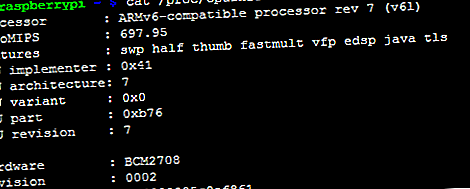
Raspberry Pi Terminal-Befehle: Eine Kurzanleitung für Raspberry Pi-Benutzer
Werbung
Haben Sie einen Raspberry Pi in der Hand, sind aber mit Linux nicht ganz vertraut? Während der Hauptdesktop einfach zu bedienen ist, müssen Sie sich gelegentlich auf die Eingabe über die Befehlszeile im Terminal verlassen. Wenn Sie jedoch noch nicht mit dem Raspbian-Betriebssystem und Linux vertraut sind, ist dies leichter gesagt als getan.
Wenn Sie einen Raspberry Pi-Computer für ein Wochenendprojekt verwenden (z. B. ein Media Center oder einen Heimserver), können Sie mit diesen nützlichen Raspberry Pi-Befehlszeilenanweisungen Zeit sparen.
Raspberry Pi-Befehle: Sie verwenden Linux
Sie haben ein Image Ihrer SD-Karte erstellt, Ihren Raspberry Pi gestartet und das Raspbian-Betriebssystem ausgeführt, aktualisiert und konfiguriert, um Ihren Raspberry Pi zu optimieren.
Was Sie vielleicht nicht bemerkt haben, ist, dass Raspbian trotz des Windows-ähnlichen Desktop mit Symbolen eine Linux-Distribution ist. Für Raspberry Pi 11-Betriebssysteme, die auf Ihrem Raspberry Pi 11 ausgeführt werden, stehen verschiedene Betriebssysteme zur Verfügung. Unabhängig von Ihrem Raspberry Pi-Projekt gibt es ein Betriebssystem dafür. Wir helfen Ihnen, das beste Raspberry Pi-Betriebssystem für Ihre Bedürfnisse zu finden. Lesen Sie mehr, von denen die überwiegende Mehrheit Linux ist.
Dies ist kein Versuch, Leute dazu zu bringen, Linux heimlich zu benutzen! Sie können Linux auf einer Vielzahl von Geräten installieren. Die Raspberry Pi Foundation ist aufgrund ihrer Open-Source-Herkunft und Vielseitigkeit auf Linux-Betriebssysteme angewiesen. Während Sie ein Linux-Betriebssystem ohne die Befehlszeile verwenden können, liegt hier die wahre Stärke.
Willst du die totale Kontrolle über deinen Raspberry Pi mit Raspbian? Beginnen Sie, indem Sie LX Terminal starten oder über die Befehlszeile booten.
5 Wichtige Raspberry Pi Update-Befehle
Wir würden nicht erwarten, dass Sie mit der Verwendung der Befehlszeile beginnen, ohne zu wissen, wie es funktioniert. Im Wesentlichen handelt es sich um eine Methode, mit der der Computer angewiesen wird, Aufgaben auszuführen, jedoch ohne Maus.
Suchen Sie nach der Eingabeaufforderung $, wenn Sie sich am Terminal anmelden. Sie können Befehle eingeben, wann immer dies angezeigt wird.
Das erste, was Sie über die Befehlszeile lernen sollten, ist wahrscheinlich, Ihren Raspberry Pi zu aktualisieren. Wenn Sie Raspbian verwenden, müssen Sie drei oder vier Befehle verwenden, um die Pi-Quellen und das Betriebssystem zu aktualisieren und zu aktualisieren:
- sudo apt-get update
- sudo apt-get upgrade
- sudo apt-get dist-upgrade
- sudo rpi-update
Um Zeit zu sparen, kombinieren Sie diese zu einem einzigen verketteten Befehl:
- sudo apt-get update && sudo apt-get upgrade && sudo apt-get dist-upgrade && sudo rpi-update
5 Grundlagen der Himbeer-Pi-Befehlszeile
Mit einer mausgesteuerten Benutzeroberfläche können Sie einfach zwischen Verzeichnissen wechseln und deren Inhalt lesen. Möglicherweise bevorzugen Sie jedoch die Flexibilität textbasierter Befehle.
- pwd zeigt Ihnen das aktuelle Verzeichnis (Arbeitsverzeichnis drucken).
- ls listet den Inhalt des Verzeichnisses auf.
- Mit cd wird das Verzeichnis gewechselt . Wenn Sie beispielsweise mit cd edward zu einem untergeordneten Verzeichnis mit dem Namen „Edward“ wechseln, kehrt cd .. zum übergeordneten Verzeichnis zurück.
- mkdir newdir erstellt ein neues Verzeichnis, wobei "newdir" die Verzeichnisbezeichnung ist. Sie können mit mkdir -p / home / edward / newdir1 / newdir2 auch eine Folge neuer Verzeichnisse erstellen, wobei sowohl newdir1 als auch newdir2 erstellt werden. Dies funktioniert jedoch nur mit -p
- clear zeigt einen sauberen neuen Bildschirm an, der nützlich ist, wenn Ihre vorherigen Befehle Unordnung verursachen.
Sie werden diese Grundlagen der Befehlszeile leicht erlernen. Es ist nützlich, über die Befehlszeile navigieren zu können, da einige Dateien und Ordner für den mausgesteuerten Dateimanager nicht sichtbar sind.
10 Befehle für Raspberry Pi Hardware Info
Auf einem Windows-PC oder Mac können Sie Hardware-Informationen leicht finden, indem Sie unter Systeminformationen oder Über diesen Mac nachsehen. So erfahren Sie mehr über die Hardware Ihres Raspberry Pi: Was ist ein Raspberry Pi und was können Sie mit einem Pi tun? Was ist ein Himbeer-Pi und was kann man damit machen? Was ist ein Himbeer-Pi, wer kann einen verwenden und warum sind sie so beliebt? Im Podcast dieser Woche erfahren Sie alles, was Sie wissen müssen. Lesen Sie mehr, geben Sie Folgendes ein:
- cat / proc / cpuinfo

Dadurch werden Informationen zum Prozessor des Geräts ausgegeben. Wenn Sie beispielsweise „BCM2708“ sehen, bedeutet dies, dass Broadcom den Chip hergestellt hat.
Führen Sie diese proc-Verzeichnisbefehle aus, um andere Hardwareinformationen zu ermitteln.
- cat / proc / meminfo zeigt Details zum Speicher des Raspberry Pi an.
- cat / proc / partitions gibt die Größe und Anzahl der Partitionen auf Ihrer SD-Karte oder Festplatte an.
- cat / proc / version zeigt Ihnen, welche Version des Pi Sie verwenden.

Verwenden Sie diese Befehle, um festzustellen, wozu Ihr Raspberry Pi in der Lage sein könnte. Es endet nicht dort. Weitere Informationen finden Sie in der Befehlsreihe vcgencmd :
- vcgencmd measure_temp zeigt die CPU-Temperatur an (wichtig, wenn Sie sich Gedanken über den Luftstrom machen).
- vcgencmd get_mem arm && vcgencmd get_mem gpu zeigt die Speicheraufteilung zwischen CPU und GPU an, die im Konfigurationsbildschirm angepasst werden kann.
- free -o -h zeigt den verfügbaren Systemspeicher an.
- top d1 überprüft die Auslastung Ihrer CPU und zeigt Details für alle Kerne an.
- Mit df -h können Sie schnell den freien Speicherplatz auf Ihrem Raspberry Pi überprüfen.

- Die Betriebszeit ist ein einfacher Befehl, mit dem der durchschnittliche Ladezustand des Raspberry Pi angezeigt wird.
3 Befehle zum Überprüfen der angeschlossenen Geräte
So wie Sie den Inhalt eines Verzeichnisses mit einem einzigen Befehl auflisten können, können Sie mit Linux Geräte auflisten, die an Ihren Computer angeschlossen sind.
- ls / dev / sda * zeigt eine Liste der Partitionen auf der SD-Karte an. Ersetzen Sie für einen Raspberry Pi mit angeschlossener Festplatte sda * durch hda *.
- lsusb zeigt alle angeschlossenen USB-Geräte an. Dies ist wichtig, um ein Festplattenlaufwerk oder eine andere USB-Hardware anzuschließen, die konfiguriert werden muss.

Wenn das Element hier aufgelistet ist, sollten Sie es einrichten können.
- lsblk ist ein weiterer Listenbefehl, den Sie verwenden können. Hier werden Informationen zu allen angeschlossenen Blockgeräten angezeigt (Speicher, der in Blöcken liest und schreibt).
3 Befehle zum Herunterfahren und Neustarten von Raspberry Pi
Die vielleicht wichtigste Befehlszeilenanweisung ist sudo . Dieses einzelne Wort weist Linux-basierte Systeme an, dass der folgende Befehl mit der Berechtigung "Superuser" ausgeführt werden soll. Dies ist eine fortgeschrittene Zugriffsebene wie (aber nicht dieselbe wie) ein Administrator auf Windows-Computern.

Einer der häufigsten Befehle für Raspbian-Benutzer ist sudo raspi-config . Dies öffnet den Konfigurationsbildschirm für das Betriebssystem (es gibt auch eine Desktop-Version, die über das Hauptmenü gefunden wird). Die folgenden drei Befehle können sich als nützlich erweisen:
- startx startet die Raspberry Pi GUI (grafische Benutzerumgebung) und kehrt zum Standard-Raspbian-Desktop zurück.
- sudo shutdown -h startet jetzt den Shutdown-Vorgang mit sofortiger Wirkung. Planen Sie ein zeitgesteuertes Herunterfahren mit dem Format: sudo shutdown -h 21:55
- Mit sudo reboot wird der Raspberry Pi über die Befehlszeile neu gestartet.
Himbeer-Pi-Terminal-Befehle sind Power
Für viele Menschen ist der Befehlszeilenzugriff auf jeder Plattform einschüchternd.
Die hier aufgelisteten nützlichen Befehle sind ein Versuch, dem Raspberry Pi-Neuling das Nötigste zu geben, um mit dem Terminal zu beginnen, ein kleiner Schritt zum Erfolg bei jedem Pi-Projekt, für das er sich entscheidet.
Es gibt einen zusätzlichen Bonus: Wenn Sie diese Befehle lernen, können Sie sich auf den Weg zur Verwendung von Linux machen, da die Mehrheit für jede Distribution geeignet ist! Wenn Sie Raspberry Pi noch nicht kennen, lesen Sie unseren Artikel über die Grundlagen von Raspberry Pi, die jeder kennen sollte.
Und für ein cooles Projekt, lesen Sie, wie Sie Ihren Raspberry Pi in einen sicheren Reiserouter verwandeln. Wie Sie einen Raspberry Pi in einen VPN-gesicherten Reiserouter verwandeln. Wie Sie einen Raspberry Pi in einen VPN-gesicherten Reiserouter verwandeln Verbindung auf Reisen? Hier erfahren Sie, wie Sie einen tragbaren VPN-Router mit einem Raspberry Pi und OpenWRT erstellen. Weiterlesen .
Erfahren Sie mehr über: Linux-Befehle, Raspberry Pi, Raspbian, Terminal.

